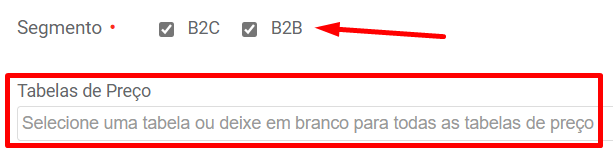Plataforma NEO – Integração Intelipost
Caminho: Painel administrativo >> Configurações >> Gestão de frete >> Intelipost
Descrição do Módulo: Permite ao lojista configurar os serviços de envio dos produtos da loja através da integração com o hub de frete Intelipost.
Confira nosso tutorial através do vídeo abaixo:
Configuração:
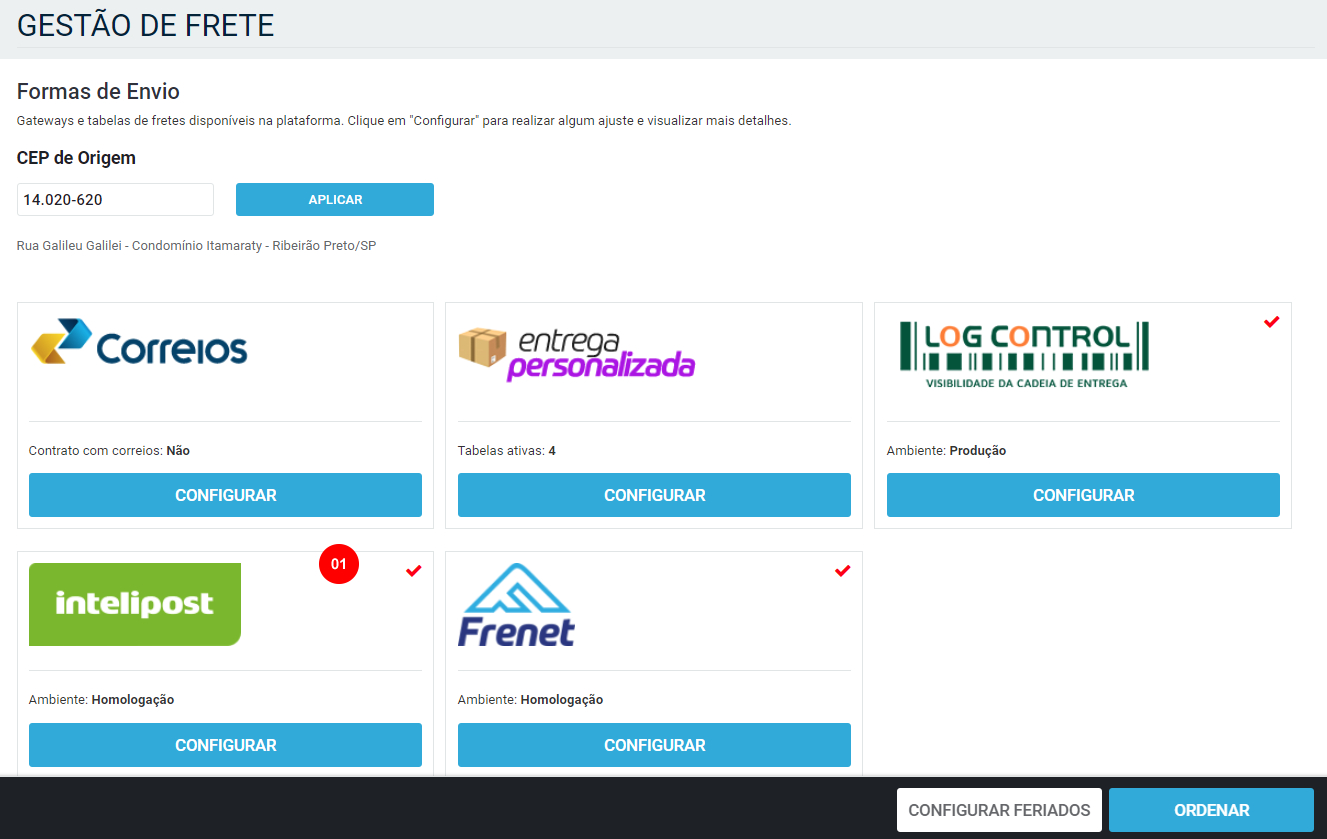
Imagem 1 – Acesso ao módulo Intelipost
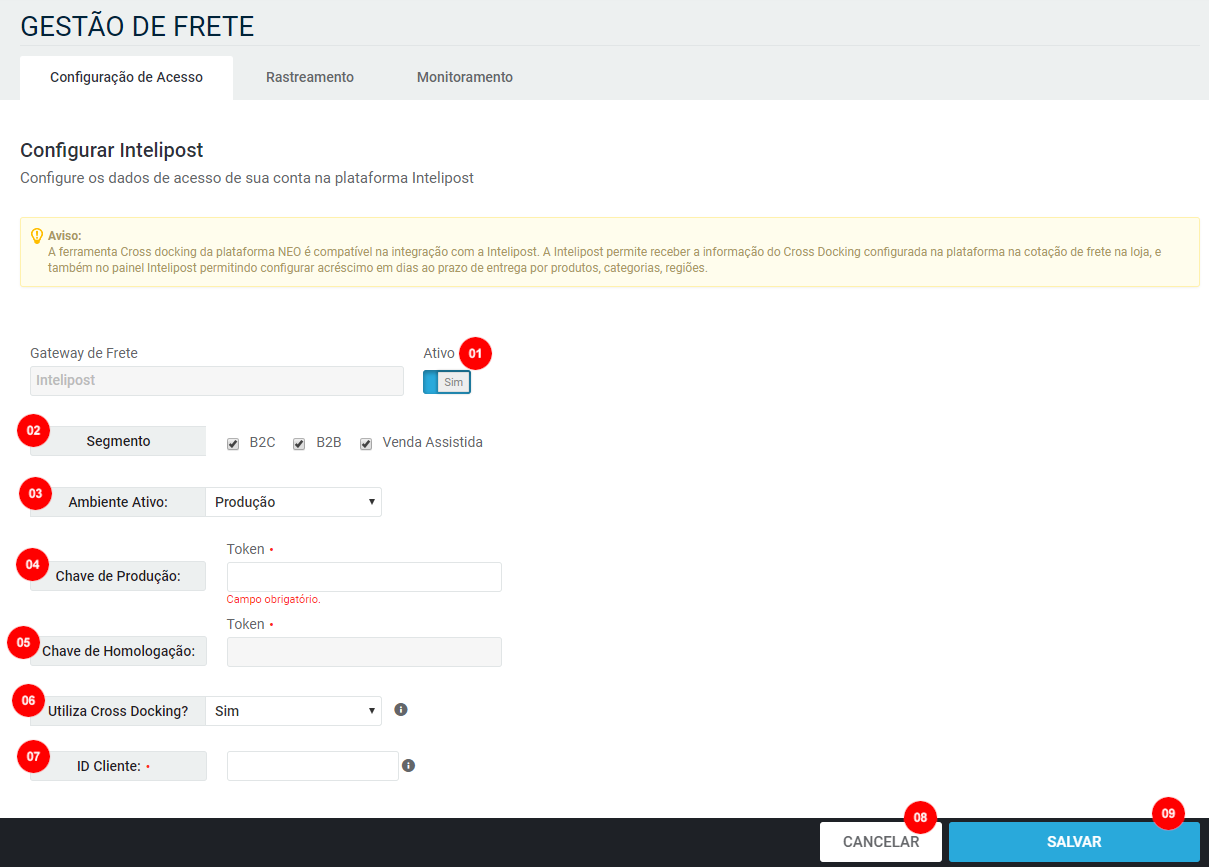
Imagem 2 – Intelipost (Configuração de Acesso)
1 – Botão Ativo: determina se a integração com a Intelipost está ativa ou não.
2 – Segmento: define para qual segmento esta modalidade de frete será utilizada, entre as opções “B2C, B2B e Venda assistida”.
3 – Ambiente Ativo: determina qual ambiente está ativo, entre as opções “Produção ou Homologação”.
4 – Chave de Produção: deverá inserir o token de produção fornecido pela Intelipost.
5 – Chave de Homologação: deverá inserir o token de homologação fornecido pela Intelipost.
6 – Utiliza Cross Docking?: informe se utilizará a opção de Cross Docking configurada na plataforma na cotação de frete com a Intelipost. A quantidade de dias no Cross Docking do produto (da plataforma) será acrescentado ao prazo de entrega retornado na cotação (Intelipost) na simulação do cálculo do frete na área pública.
7 – ID Cliente: opção para configurar o IdCliente da Intelipost.
8 – Cancelar: cancela as configurações realizadas.
9 – Salvar: salva as configurações realizadas.
Caso você tenha selecionado a opção B2B, você poderá definir tabelas especificas para o seu frete ou deixar em branco para refletir para todas as tabelas
Essa opção está disponível somente para o plano Evolution!
Rastreamento
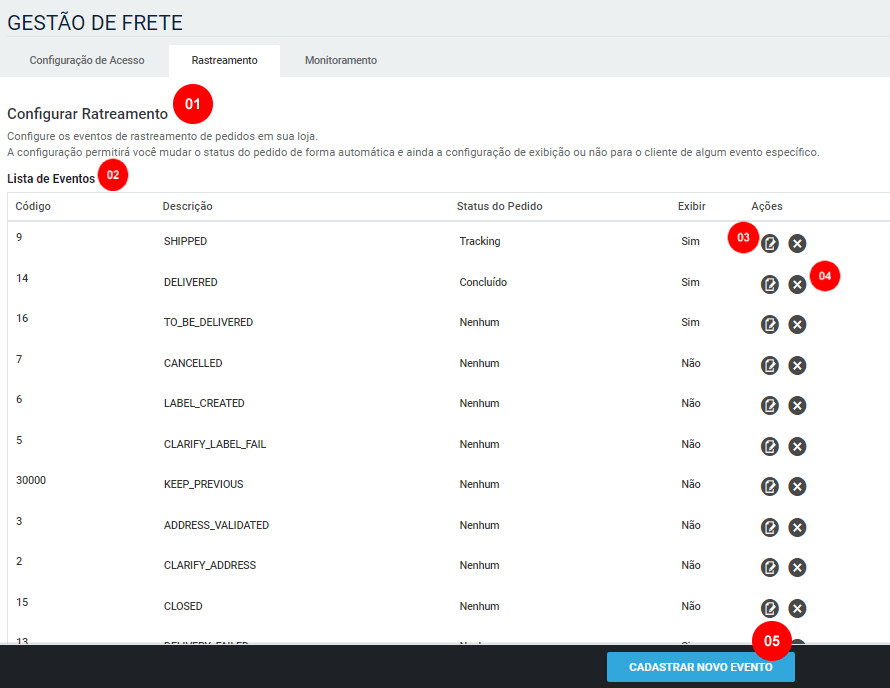
Imagem 3 – Intelipost (Rastreamento)
1 – Configurar Rastreamento: configure os eventos de rastreamento de pedidos em sua loja. Essa configuração permitirá mudar o status do pedido de forma automática e ainda a configuração de exibição ou não para o cliente de algum evento específico.
2 – Lista de eventos: permite verificar a lista de eventos adicionados.
3 – Editar: permite a edição do evento parametrizado.
4 – Excluir: permite excluir um evento parametrizado.
5 – Cadastrar Novo Evento: permite cadastrar um novo evento.
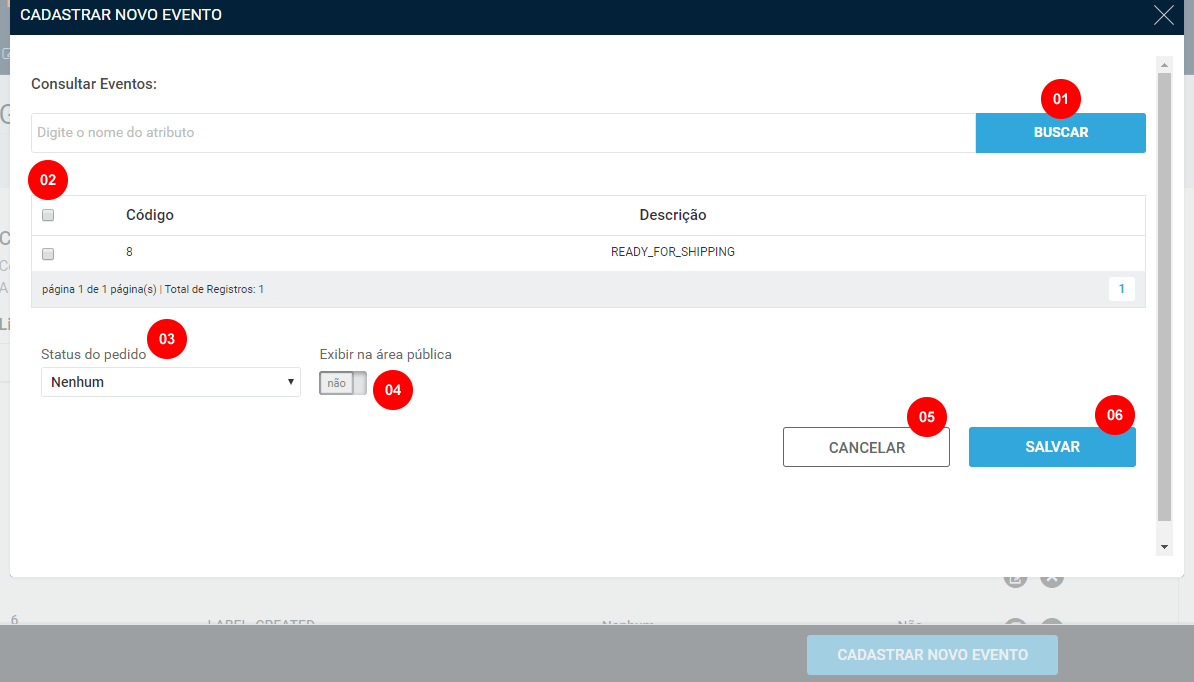
Imagem 4 – Intelipost (Rastreamento – Cadastrar Novo Evento)
1 – Buscar: permite buscar eventos configurados.
2 – Selecionar novo evento: permite adicionar o evento desejado, conforme descrição do mesmo e seu código.
3 – Status de pedido: permite selecionar o status de pedido do qual o evento será vinculado
4 – Exibir na área pública: determina se o evento será exibido na área pública.
5 – Cancelar: cancela as configurações realizadas.
6 – Salvar: salva as configurações realizadas.
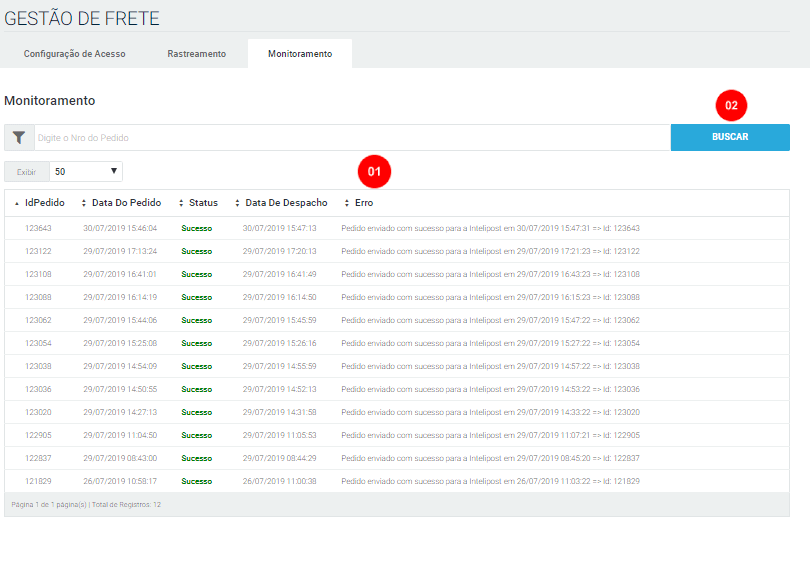 Imagem 5 – Intelipost (Monitoramento)
Imagem 5 – Intelipost (Monitoramento)
1 – Monitoramento: permite monitorar a integração com a Intelipost e verificar se possui alguma falha. Permitido verificar o IdPedido, Data do Pedido, Status, Data de Despacho e Erro.
2 – Buscar: permite buscar um pedido especifico que foi integrado com a Intelipost.
 Precisa de ajuda? Clique aqui e fale com um dos nossos especialistas!
Precisa de ajuda? Clique aqui e fale com um dos nossos especialistas!